罗技k380无线蓝牙键盘怎么连接 罗技K380蓝牙键盘如何连接
更新时间:2023-09-03 16:44:58作者:xiaoliu
罗技k380无线蓝牙键盘怎么连接,罗技K380是一款功能强大的无线蓝牙键盘,它可以方便地连接到各种设备上,包括电脑、平板和智能手机等,连接罗技K380蓝牙键盘非常简单,只需按下键盘背面的连接按钮,然后在设备中开启蓝牙功能,搜索并选择K380键盘即可。该键盘还支持多设备同时连接,通过轻按特定的功能键即可在不同设备间切换,方便实用。无论是办公还是娱乐,罗技K380无线蓝牙键盘都能为用户提供便捷的输入体验,成为现代生活中不可或缺的好帮手。
具体步骤:
1.第一步,我们要检查键盘后面的电池有没有安装,其次安装上的电池还有没有电。这是一个十分关键的步骤,如果没注意就直接尝试连接,可能尝试了半天却会徒劳无功。
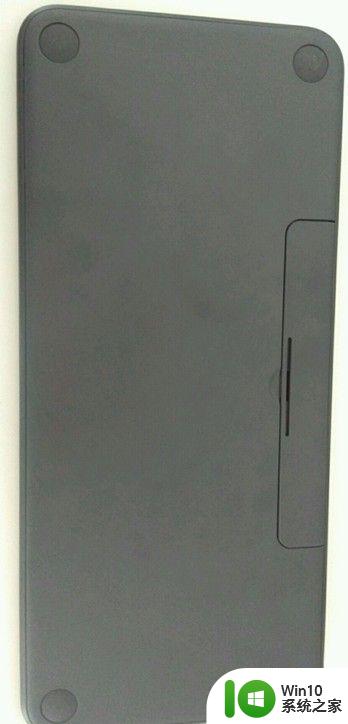

2. 第二步,大家注意看键盘的左上角。那有一个小点样的东西,它就是开关,大家搬动它来打开开关;
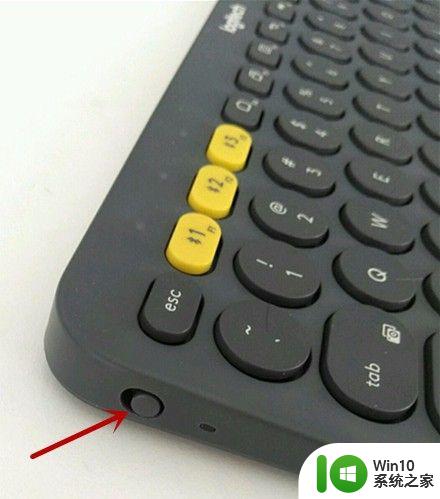

3.第三步,先打开手机的蓝牙。然后在键盘上操作——任意长按F1、F2、F3键,如果键盘面上的灯出现闪烁就说明键盘蓝牙已打开。

4.第四步,我们在手机上找到键盘的蓝牙信号。点击该信号进行连接,这时手机会跳出一个需要你输入配对码的界面,我们直接在键盘上输入该配对码即可。
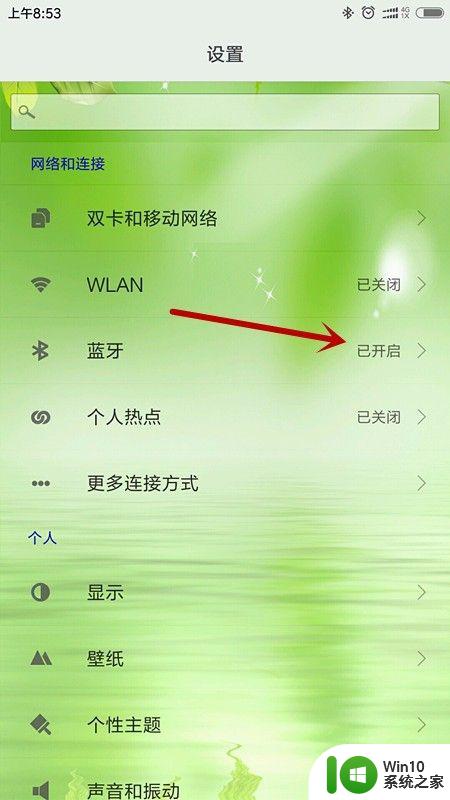
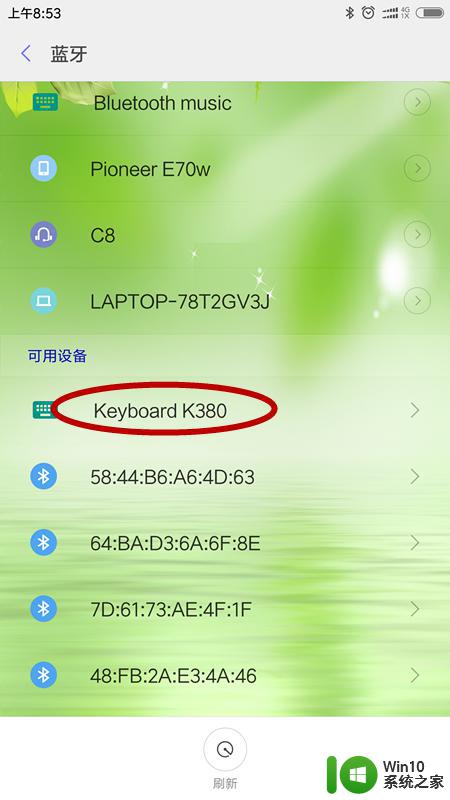
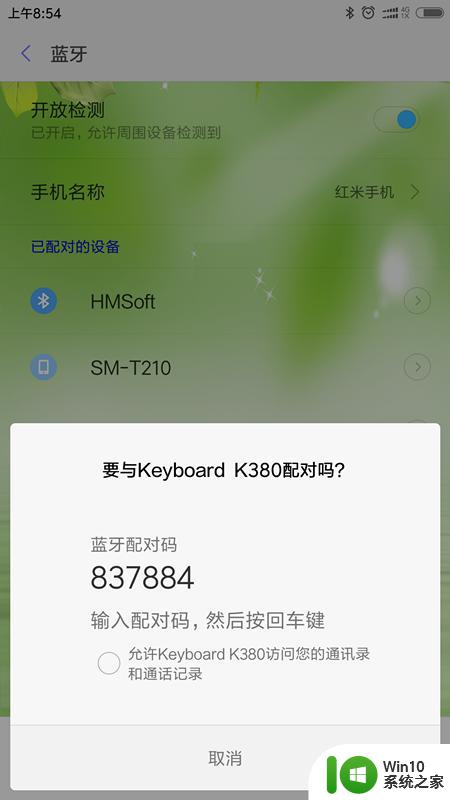
5.稍待片刻即可完成连接,然后我们就能使用键盘来实现输入工作。
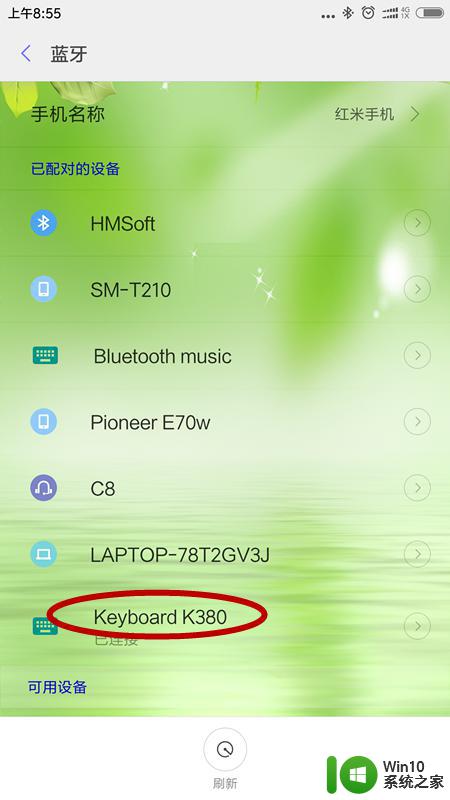
以上是连接罗技K380无线蓝牙键盘的全部内容,如果您遇到这种情况,可以按照本文所述的方法进行解决,希望这篇文章对您有所帮助。
- 上一篇: wps画报怎么开 wps画报打不开怎么设置
- 下一篇: 网吧键盘灯光怎么切换模式 网鱼网咖键盘设置教程
罗技k380无线蓝牙键盘怎么连接 罗技K380蓝牙键盘如何连接相关教程
- 罗技k380蓝牙键盘怎么开机 Logitech罗技K380蓝牙键盘如何切换设备
- 罗技k380连接电脑的步骤 罗技k380如何通过蓝牙连接电脑
- 罗技蓝牙鼠标配对教程 罗技蓝牙鼠标连接问题解决方案
- logi蓝牙键盘连电脑的图文教程 罗技蓝牙键盘如何与电脑进行配对连接
- 蓝牙键盘连接电脑使用的步骤 蓝牙键盘怎么和电脑连接
- 笔记本连接蓝牙键盘的教程 笔记本蓝牙键盘连接步骤
- 洛斐蓝牙键盘如何连接台式电脑 洛斐键盘怎么连接电脑
- 蓝牙键盘连接电脑后打字没反应怎么解决 蓝牙键盘连接电脑后无法正常使用怎么办
- logitech无线鼠标连接电脑的步骤 罗技无线鼠标连接电脑的方法
- 罗技键盘的关机教程 罗技键盘如何手动关机
- 电脑如何连接无线耳机蓝牙 电脑怎么连接蓝牙耳机
- 蓝牙键盘连接电脑快捷键 蓝牙键盘连接电脑的步骤和方法
- U盘装机提示Error 15:File Not Found怎么解决 U盘装机Error 15怎么解决
- 无线网络手机能连上电脑连不上怎么办 无线网络手机连接电脑失败怎么解决
- 酷我音乐电脑版怎么取消边听歌变缓存 酷我音乐电脑版取消边听歌功能步骤
- 设置电脑ip提示出现了一个意外怎么解决 电脑IP设置出现意外怎么办
电脑教程推荐
- 1 w8系统运行程序提示msg:xxxx.exe–无法找到入口的解决方法 w8系统无法找到入口程序解决方法
- 2 雷电模拟器游戏中心打不开一直加载中怎么解决 雷电模拟器游戏中心无法打开怎么办
- 3 如何使用disk genius调整分区大小c盘 Disk Genius如何调整C盘分区大小
- 4 清除xp系统操作记录保护隐私安全的方法 如何清除Windows XP系统中的操作记录以保护隐私安全
- 5 u盘需要提供管理员权限才能复制到文件夹怎么办 u盘复制文件夹需要管理员权限
- 6 华硕P8H61-M PLUS主板bios设置u盘启动的步骤图解 华硕P8H61-M PLUS主板bios设置u盘启动方法步骤图解
- 7 无法打开这个应用请与你的系统管理员联系怎么办 应用打不开怎么处理
- 8 华擎主板设置bios的方法 华擎主板bios设置教程
- 9 笔记本无法正常启动您的电脑oxc0000001修复方法 笔记本电脑启动错误oxc0000001解决方法
- 10 U盘盘符不显示时打开U盘的技巧 U盘插入电脑后没反应怎么办
win10系统推荐
- 1 电脑公司ghost win10 64位专业免激活版v2023.12
- 2 番茄家园ghost win10 32位旗舰破解版v2023.12
- 3 索尼笔记本ghost win10 64位原版正式版v2023.12
- 4 系统之家ghost win10 64位u盘家庭版v2023.12
- 5 电脑公司ghost win10 64位官方破解版v2023.12
- 6 系统之家windows10 64位原版安装版v2023.12
- 7 深度技术ghost win10 64位极速稳定版v2023.12
- 8 雨林木风ghost win10 64位专业旗舰版v2023.12
- 9 电脑公司ghost win10 32位正式装机版v2023.12
- 10 系统之家ghost win10 64位专业版原版下载v2023.12